Как сделать программу по умолчанию.

Иногда, когда вы открываете файл, он открывается программой, которую вы не используете. Вот пример — предположим, вы хотите увидеть фильм, который в формате MP4. Вы дважды кликните на файл и он открывается в Windows Media Player, который установлен по умолчанию для таких типов файлов.
Для того чтобы открыть файл в другой программе вам нужно кликнуть по файлу правой кнопкой мыши и выбрать открыть с помощью.
Но делать это каждый раз, это скучно и отнимает много времени. Есть ли лучшее решение? Вы можете выбрать программу по умолчанию для этого типа файла, выбрав «Выберите программы по умолчанию» из контекстного меню. В самом деле, вы можете установить программы по умолчанию для различных типов файлов очень быстро, и вам не надо будет кликать открыть с помощью и так далее.
Этот урок расскажет вам как сделать программу по умолчанию в Windows Vista и Windows 7.
1. Нажмите на кнопку «Пуск». Теперь нажмите на «Программы по умолчанию».
2.Нажмите на кнопку «Сопоставление типов файлов или протоколов с программой».
3. Теперь выберите расширение файлов, приведены в таблице ниже. Вы можете прокрутить окно, чтобы увидеть все доступные типы файлов. Нажмите на любое расширение, для которого вы хотите выбрать программу по умолчанию. Например я выбрал. JPG формат, а затем нажал «Изменение программы».
4. Вы найдете два раздела: «рекомендуемые программ» и «Другие программы». Выберите вашу любимую программу для выбранного типа файла. Я выбрал «ХnView» в разделе Другие Программы для. JPG файлов. Точно так же вы можете выбрать другие типы файлов и соответствующие им программы по умолчанию.
Если вы не нашли свою любимую программу в списке, нужно использовать кнопку «Обзор», чтобы искать программы на вашем компьютере. На диске C: -> вы можете найти все установленные программы.
5. Система будет загружать настройки в течение нескольких секунд.
Вот как вы можете установить программу по умолчанию для каждого типа файлов в Windows и сэкономить Ваше время.
Метки: типы файлов
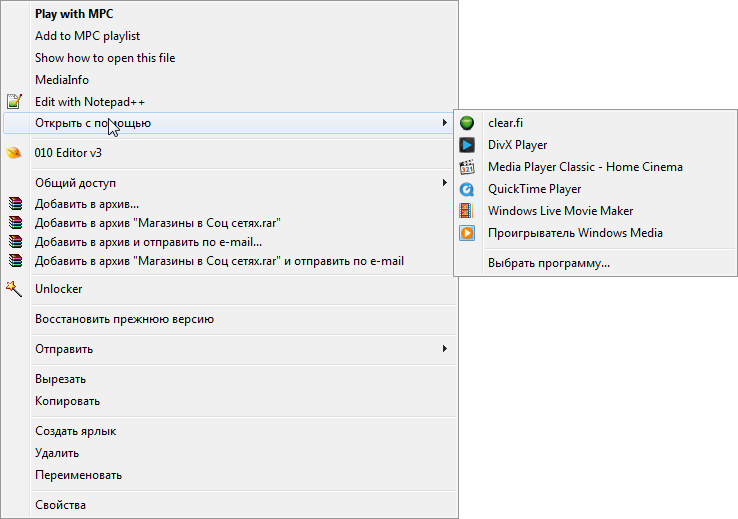
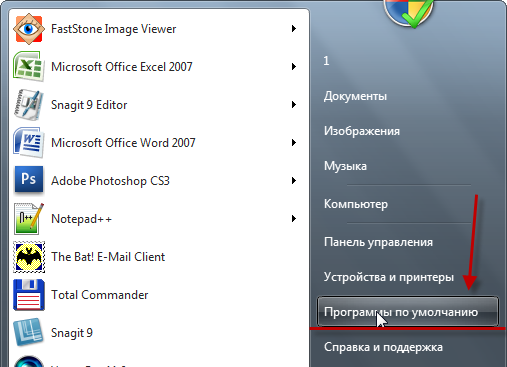
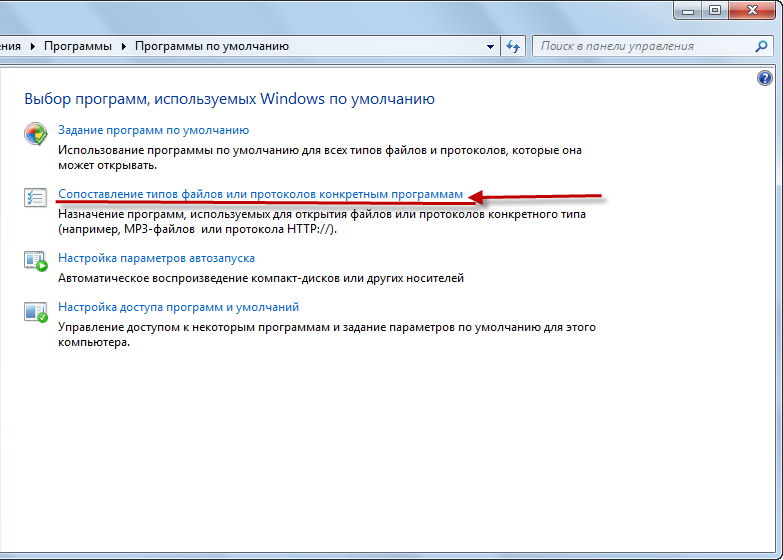

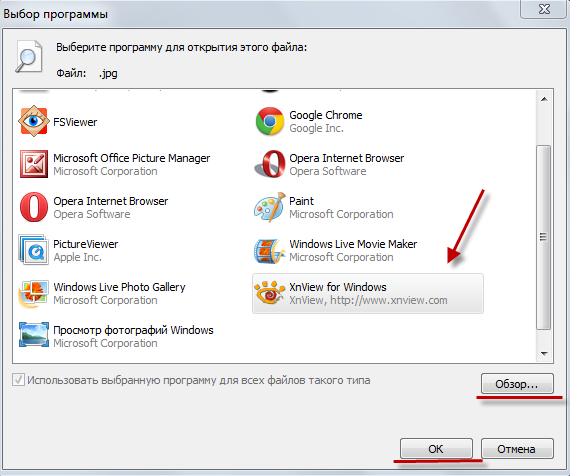



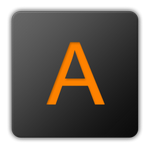

Последние комментарии